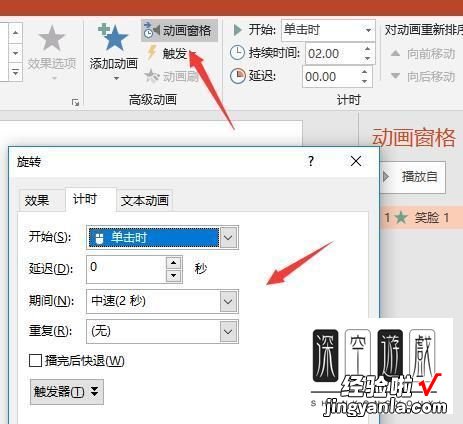经验直达:
- 怎样在PPT中的图片做出动画效果
- 怎样给PPT里面的图片添加和设置动画效果
一、怎样在PPT中的图片做出动画效果
利用PPT的图片效果设置来做出PPT中图片的阴影效果,具体操作请参照以下步骤 。
1、在电脑上打开一个PPT文件 , 新建一个幻灯片 。
【怎样在PPT中的图片做出动画效果-怎样给PPT里面的图片添加和设置动画效果】2、点击上方工具栏中的“插入”选项,然后再点击下面出现的“图片” 。
3、在插入图片的选项卡中,按照图片的保存路径,找到图片并选中图片,最后点击右下角的“插入”,图片就会自动出现在ppt的页面中 。
4、选中图片后 , 然后在ppt上方的工具栏中就会出现“图片效果”的工具 。
5、点击“图片效果”的下拉按钮,在其展开框中 , 用鼠标选择“阴影/左上对角透视效果”,页面中的图片随着光标的滑动,就会自动显示出阴影的效果来 。
二、怎样给PPT里面的图片添加和设置动画效果
制作PPT时会想为图片添加一些适当的动画效果,因此可以选择在PPT中插入一张图片 , 然后进行设置,那么该如何设置呢,这里和大家简单介绍一下,供大家参考,希望能有所帮助 。
插入一张图片,然后在导航栏上点击动画,接着选择一种自己需要的设置效果,直接点击一种动画效果即可 。
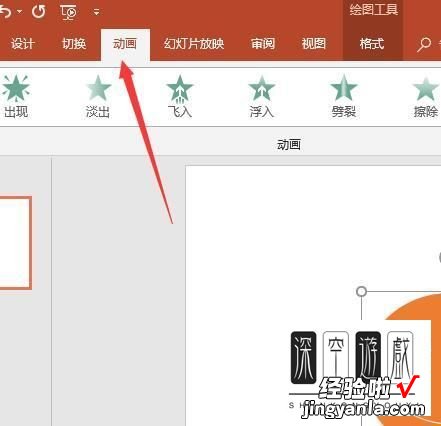
然后将动画窗格拉出,接着选择一种动画效果,直接进行选择即可,有很多中 , 进入、退出或者其他类型的动画,都是可以点击插入的 。
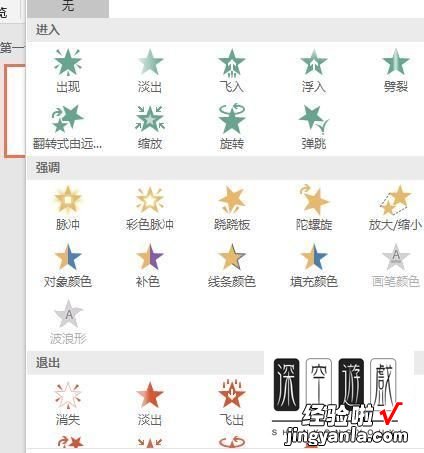
如果想为自己的图片添加多个动画效果 , 可以直接再点击添加动画,这时候就可以直接为其选择一种效果了 , 这样图片会呈现出两种效果来 。
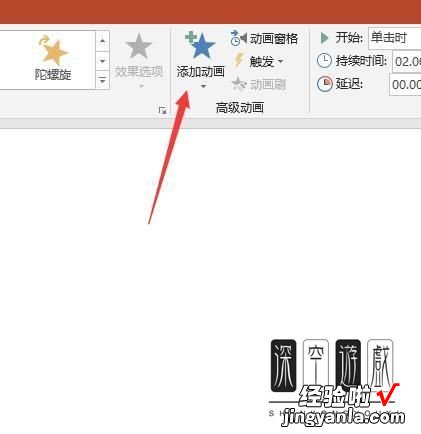
设置图片播放的时间需要在动画窗格中的旋转窗口设置,点击动画窗格 , 然后将计时选择进来,然后再点击进行设置即可 。